欢迎使用Small PDF转换成WORD转换器,这里为您提供SmallPDF转换器最新资讯以及SmallPDF转换器 相关基础教程、使用技巧、软件相关知识、软件激活、升级及常见问题等帮助。
发布时间:2022-06-02 11:29:58
批量Word转PDF的方法哪个好?相信不少用户在办公的时候,经常会遇到类似的问题。例如:因为传输与上传需要,将Word批量转换成PDF。因为领导与文件保密性需要,将Word批量转换成PDF等。那么,批量Word转PDF的方法哪个好呢?请不要担心,下面小编就来分享两个千万别错过的方法,一起来看下吧。
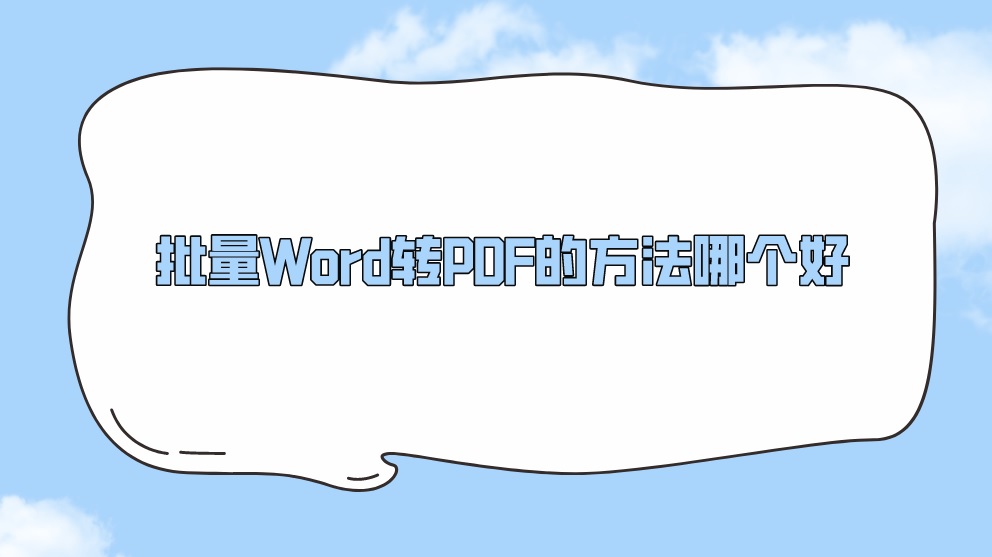
一、免费批量转换的方法
众所周知,日常办公当中Word这个办公软件是经常用到的,而小编分享的第一种就是借助该软件来完成。ord文档不仅能编辑文本,还可以把文本转换成PDF,操作非常的简单!只要我们在编写好文档时直接输出为PDF文档就可以了,不过转换后的文档都会有水印覆盖。并且,经常小编多次测试,转换之后的文件易出现乱码的问题,不过也有成功过。
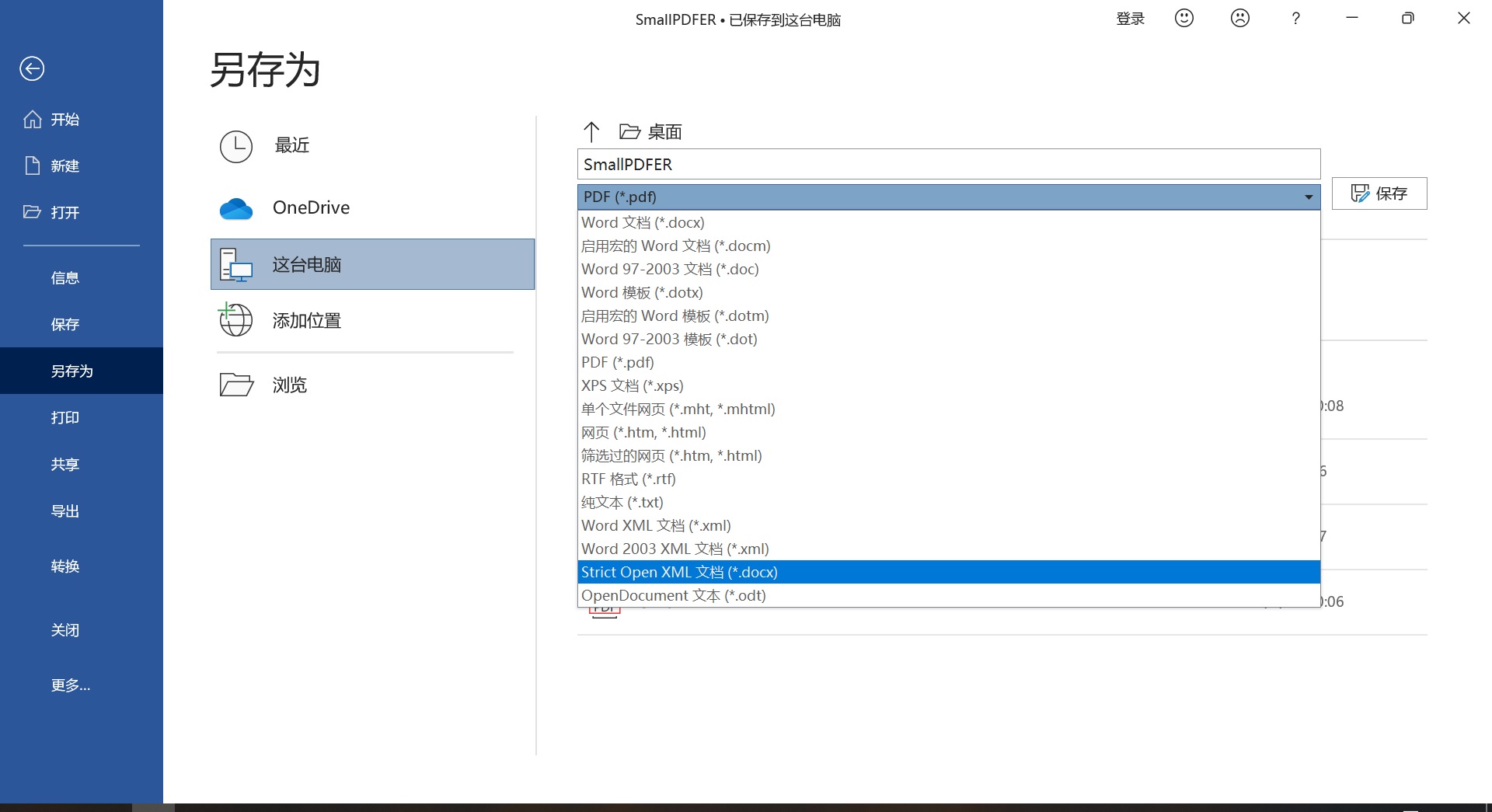
二、专业批量转换的方法
除了免费批量转换的方法以外,我们也可以借助一些专业的方法来搞定。所以,下面小编就以“SmallPDFer”这款软件为例,以下是批量Word转PDF的操作方法:
步骤1:首先,打开电脑上已经安装好的SmallPDFer软件,并选择对应的转换功能选项。一般情况下,想要实现Word批量转PDF,可以直接选择“其它文件转PDF文件”中的“Word转PDF”。然后,将需要转换的Word文件批量添加到软件当中,可以点击“添加文件”来实现。
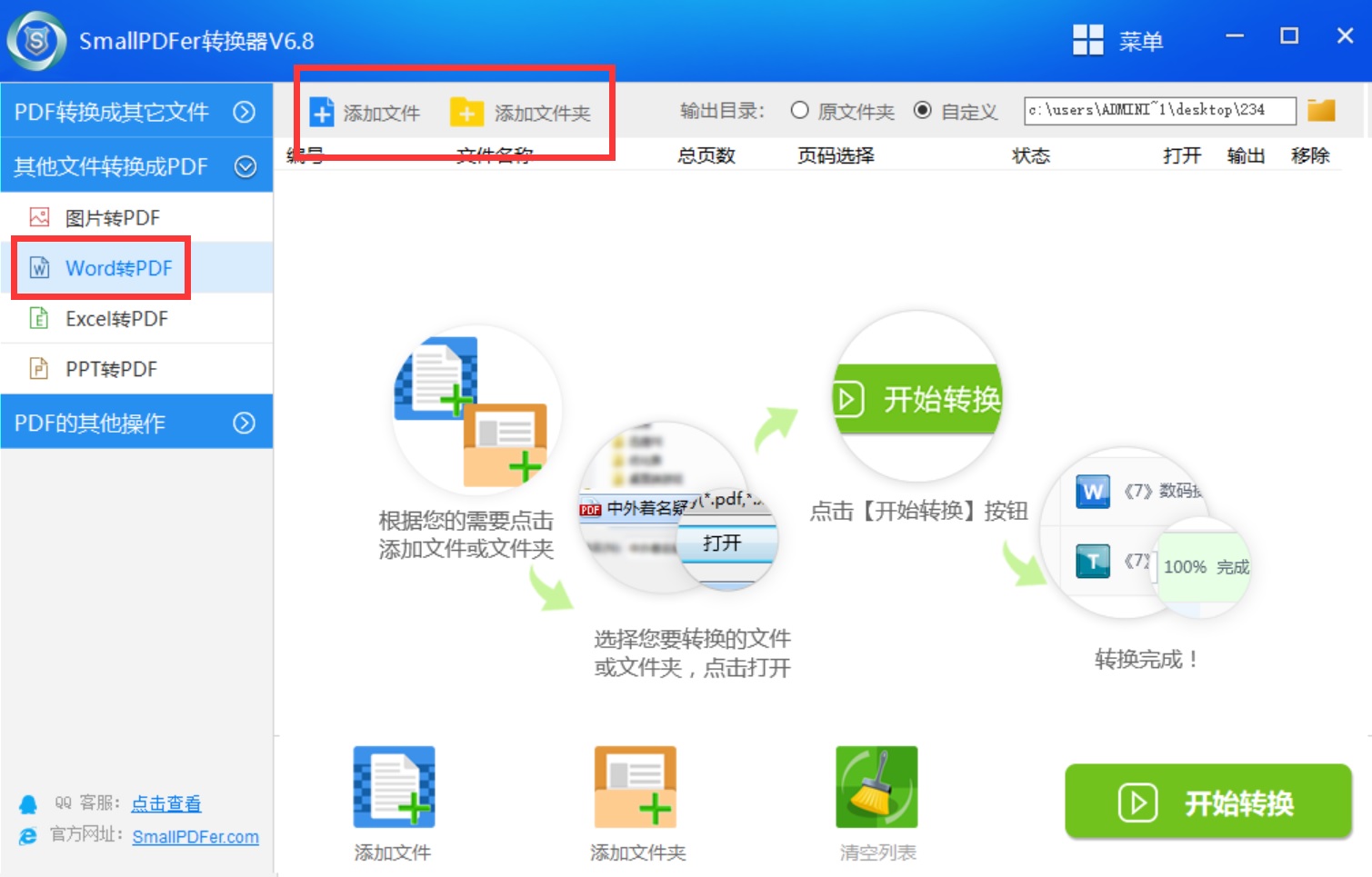
步骤2:最后,设置好转换文件保存目录之后,点击软件右下角的“开始转换”按钮即可。等待软件转换好之后,还可以单击一下文件进行预览。确认是自己想要的效果之后,点击“另存为”保存即可。
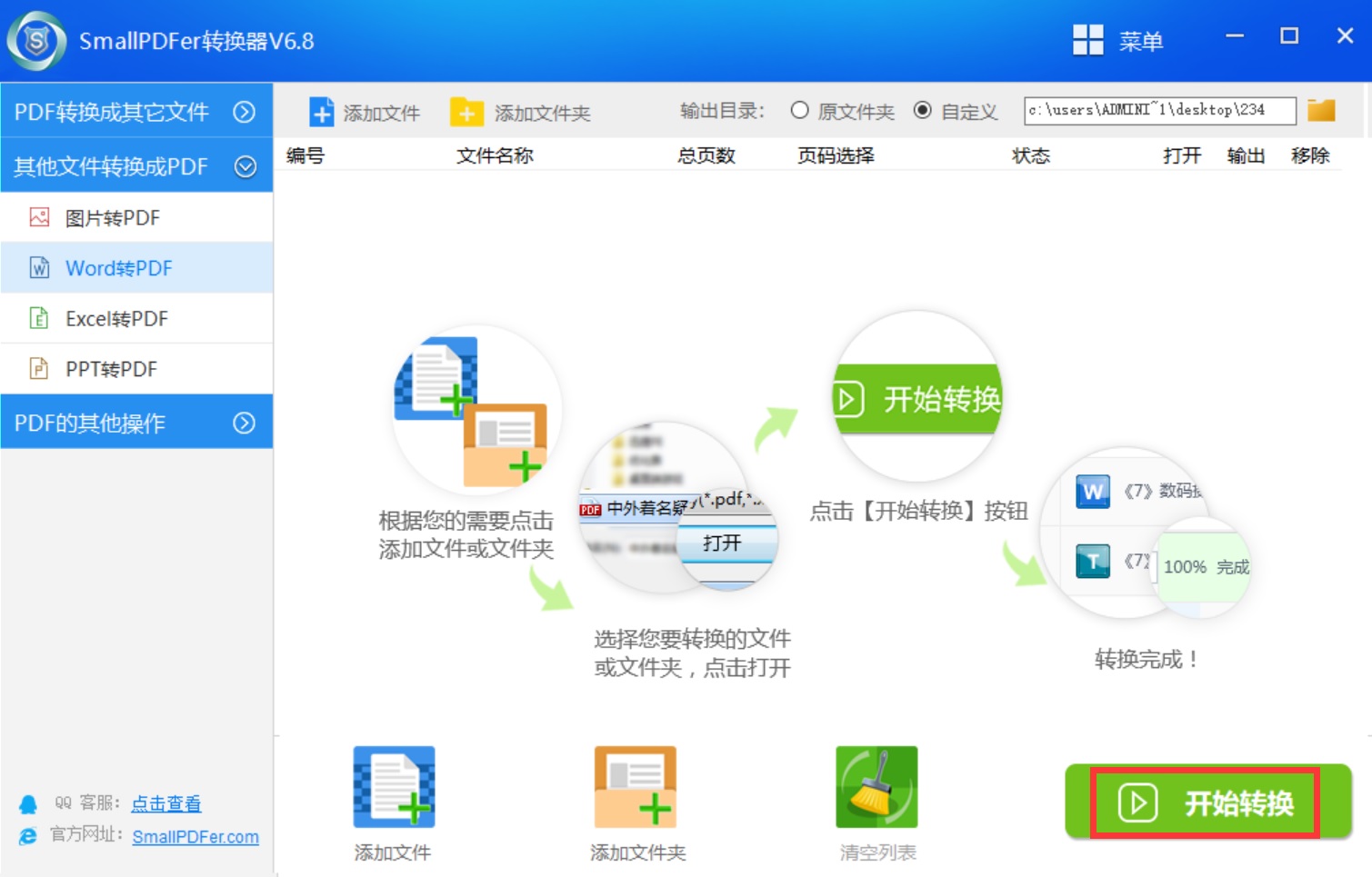
以上就是小编为大家分享的两种可以批量将Word转换成PDF的方法了,如果您在日常的办公当中也有类似的需求,建议可以选择其中一个适合自己的方法试试看。温馨提示:如果您在使用SmallPDFer这款软件的时候遇到问题,请及时与我们联系,祝您批量Word转PDF成功。